В современном мире многие устройства постоянно отправляют и получают данные через интернет. Однако, не всегда есть необходимость в постоянной передаче данных, например, в случае отсутствия подключения к Wi-Fi или при ограниченном трафике на мобильном устройстве. В этой статье мы расскажем, как отключить передачу данных на различных устройствах.
1. Отключение передачи данных на смартфоне или планшете:
Если вы хотите временно или постоянно отключить передачу данных на своем смартфоне или планшете, вы можете воспользоваться следующей инструкцией. На большинстве устройств, основанных на ОС Android, отключить передачу данных можно в настройках, в разделе "Сеть и интернет". Там вы найдете опцию "Мобильные данные" или "Использование данных". Просто отключите эту опцию.
Примечание: Настройки устройств могут отличаться в зависимости от версии ОС Android.
2. Отключение передачи данных на ноутбуке или компьютере:
Если у вас есть ноутбук или компьютер с операционной системой Windows, вы можете отключить передачу данных следующим образом. Перейдите в "Панель управления" и выберите "Центр управления сетями и общим доступом". Затем щелкните правой кнопкой мыши на активном подключении к интернету и выберите "Отключить". Это временно отключит передачу данных на вашем устройстве.
3. Отключение передачи данных на умных часах или других устройствах:
Если у вас есть умные часы или другое устройство, которое подключается к интернету, и вы хотите отключить передачу данных на нем, прежде всего просмотрите настройки устройства. Вероятно, вы найдете опцию "Мобильные данные" или "Подключение к интернету". Просто отключите эту опцию в настройках и устройство больше не будет отправлять или получать данные.
Теперь вы знаете, как отключить передачу данных на различных устройствах. Это может быть полезно, если вы хотите сэкономить трафик, увеличить время работы аккумулятора или просто временно остановить передачу данных. Помните, что отключение передачи данных может также ограничить функциональность некоторых приложений, так что будьте внимательны при использовании этой опции.
Настройки устройства
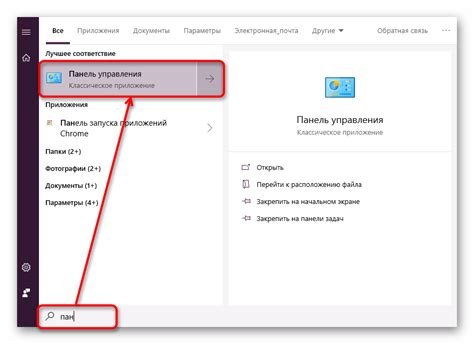
Для отключения передачи данных на вашем устройстве выполните следующие шаги:
Шаг 1: Откройте настройки вашего устройства. Обычно они находятся на главном экране или в панели уведомлений.
Шаг 2: Прокрутите список настроек и найдите вкладку "Сеть" или "Соединения". Нажмите на нее, чтобы продолжить.
Шаг 3: В открывшемся меню выберите пункт "Мобильные сети" или "Сеть мобильных данных".
Шаг 4: В этом разделе у вас будет возможность отключить передачу данных. Это можно сделать, включив режим "Автономный режим" или "Отключить данные".
Шаг 5: Подтвердите свой выбор, нажав кнопку "ОК" или "Применить".
Шаг 6: Проверьте, что передача данных успешно отключена, открыв веб-браузер и попытавшись загрузить веб-страницу.
Следуя этим простым инструкциям, вы сможете безопасно отключить передачу данных на вашем устройстве.
Мобильные данные
Однако, в некоторых ситуациях вы можете пожелать отключить передачу данных на вашем устройстве. Например, вы можете захотеть сэкономить батарею или ограничить использование мобильных данных в другой стране, чтобы избежать роуминговых расходов.
Если вы хотите отключить передачу данных на вашем устройстве, следуйте этим простым шагам:
- Откройте настройки устройства. Обычно иконка настроек выглядит как шестеренка и находится на главном экране или в панели уведомлений.
- Найдите раздел "Сеть и интернет". Этот раздел может называться по-разному в зависимости от вашей модели устройства и версии операционной системы. Обычно его можно найти в разделе "Настройки" или "Подключения".
- Выберите "Мобильные сети". В этом разделе вы найдете все настройки, связанные с мобильными данными и сетью оператора.
- Отключите переключатель "Передача данных". Эта опция может носить разные названия в зависимости от устройства, например "Использовать мобильные данные" или "Мобильный интернет". Просто переключите переключатель в положение "Выключено".
После выполнения этих шагов передача данных на вашем устройстве будет отключена. Вы все равно сможете использовать Wi-Fi для доступа в интернет, если Wi-Fi сеть доступна.
Обратите внимание, что процедура отключения передачи данных может немного отличаться для разных моделей и операционных систем. Если вы испытываете трудности, обратитесь к руководству пользователя для вашего конкретного устройства.
Ограничение доступа
Если вы хотите полностью отключить передачу данных на устройстве, необходимо применять дополнительные меры безопасности и ограничивать доступ к интернету. Вот несколько способов, как это сделать:
1. Отключите Wi-Fi и мобильные данные
Настройте устройство так, чтобы оно не подключалось к Wi-Fi сетям автоматически. Также отключите мобильные данные или ограничьте их использование только для определенных приложений.
2. Используйте режим полета
Режим полета полностью отключает все передачи данных на устройстве. Это может быть полезно, когда вы не хотите получать никаких уведомлений или звонков.
3. Установите пароль на доступ к интернету
Если у вас есть Wi-Fi сеть дома, вы можете установить пароль на ее доступ, чтобы никто другой, кроме вас, не мог подключиться.
4. Используйте VPN
VPN (виртуальная частная сеть) позволяет защитить ваше интернет-соединение и скрыть вашу активность от посторонних лиц. Это может быть полезно, если вы хотите ограничить доступ к вашим данным.
Помните, что эти способы могут быть недоступны на некоторых устройствах или операционных системах. Поэтому перед использованием рекомендуется ознакомиться с инструкцией по вашему конкретному устройству.
Режим полета
Чтобы включить режим полета:
- Откройте настройки устройства.
- Найдите раздел "Сеть и интернет" или "Беспроводные сети и соединения".
- В этом разделе вы найдете опцию "Режим полета" или "Самолетный режим".
- Переключите эту опцию в положение "Включено".
Когда режим полета включен, на экране устройства будет появляться соответствующая иконка или уведомление. В этом режиме вы не сможете делать или принимать звонки, отправлять или получать сообщения, и использовать все функции, которые требуют беспроводного подключения.
Режим полета может быть особенно полезен, когда вы находитесь в самолете или в другом месте, где требуется полное отключение связи. Кроме того, включение режима полета также может помочь сэкономить заряд батареи устройства, так как отключает все беспроводные функции, которые потребляют энергию.
Wi-Fi
1. Откройте настройки своего устройства.
2. Найдите раздел "Сети и интернет" или похожий.
3. В этом разделе найдите "Wi-Fi" или "Беспроводные сети".
4. В меню Wi-Fi найдите переключатель и сделайте его неактивным или отключите Wi-Fi.
5. Подтвердите свой выбор и закройте настройки.
Теперь передача данных через Wi-Fi будет отключена на вашем устройстве.
Конфиденциальность данных

Чтобы защитить свою конфиденциальность, следует принять ряд мер предосторожности.
| 1. | Используйте надежные пароли для всех устройств и аккаунтов. |
| 2. | Не рассказывайте свои пароли никому. |
| 3. | Выбирайте надежные сервисы и приложения для обмена информацией. |
| 4. | Проверяйте настройки приватности в операционной системе своего устройства. |
| 5. | Отключите автоматическую передачу данных в приложениях и сервисах. |
| 6. | Регулярно обновляйте программное обеспечение устройства для исправления уязвимостей. |
| 7. | Будьте осторожны при использовании общедоступных Wi-Fi сетей. |
Соблюдение этих рекомендаций поможет вам защитить свою конфиденциальность и предотвратить передачу ваших данных на устройство без вашего согласия.
Блокировка интернета
Заверните свое устройство в невидимую пленку от мира онлайн возможностей с помощью простой и эффективной блокировки интернета. Это может быть полезно, если вы хотите уменьшить расход трафика, предотвратить нежелательное использование интернета или сохранить заряд батареи устройства.
Существует несколько способов блокировки интернета на устройстве:
- Отключение Wi-Fi: перейдите в настройки устройства, найдите раздел Wi-Fi и выключите его. Это отключит Wi-Fi и предотвратит подключение к беспроводным сетям.
- Отключение мобильных данных: в настройках устройства найдите раздел "Сеть" или "Безопасность и сеть", затем выберите "Мобильные сети" или "Доступ к сети" и выключите опцию "Мобильные данные". Это прекратит передачу данных через мобильный интернет.
- Включение режима "В самолете": некоторые устройства имеют специальный режим "В самолете", который отключает все беспроводные сети и передачу данных. Если ваше устройство поддерживает этот режим, просто включите его.
- Установка приложения или программы: на некоторых устройствах вы можете загрузить и установить программу или приложение, которые блокируют интернет. Такие приложения могут предоставить вам больше контроля над тем, какие приложения и службы имеют доступ к интернету.
Выберите наиболее подходящий способ для вашего устройства и настроек, и наслаждайтесь блокировкой интернета, когда вам это удобно!
Установка приоритетов
Чтобы отключить передачу данных на устройстве, необходимо установить приоритеты для различных приложений и служб.
Шаг 1: Зайдите в настройки устройства.
Шаг 2: Найти раздел "Сеть" или "Интернет".
Шаг 3: В этом разделе найдите "Управление передачей данных" или "Настройки мобильных данных".
Шаг 4: В списке приложений и служб выберите те, для которых вы хотите отключить передачу данных.
Шаг 5: Установите приоритет для выбранных приложений и служб. Обычно доступны три режима: "Ограничить передачу данных", "Запретить передачу данных" и "Разрешить передачу данных".
Шаг 6: Проверьте, что приоритеты установлены правильно. Убедитесь, что те приложения и службы, для которых вы хотите отключить передачу данных, имеют приоритет "Ограничить передачу данных" или "Запретить передачу данных".
Обратите внимание, что установка приоритетов может отличаться в зависимости от операционной системы вашего устройства. Рекомендуется обратиться к руководству пользователя или поддержке производителя, чтобы получить подробные инструкции.
Приложения
Перейдите в настройки устройства и найдите раздел "Приложения" или "Управление приложениями". В этом меню вы увидите список всех приложений, установленных на вашем устройстве.
Для каждого приложения в списке найдите опцию, отвечающую за передачу данных. Она может называться по-разному в разных приложениях, например, "Органайзер и синхронизации", "Автоматическая синхронизация" или "Фоновые данные". Отключите эту опцию для каждого приложения, чтобы они перестали передавать данные в интернет.
Если в списке приложений отсутствует нужное вам приложение, это может означать, что оно не имеет опции для отключения передачи данных. В таком случае вам придется переходить в настройки самого приложения и искать там соответствующие опции.
Помните, что отключение передачи данных для некоторых приложений может привести к неполадкам или ограниченной функциональности. Поэтому перед отключением передачи данных рекомендуется внимательно ознакомиться с описанием каждого приложения и его возможностями.
Мониторинг использования данных
Для эффективного управления использованием данных на вашем устройстве рекомендуется осуществлять их мониторинг. Это позволит вам контролировать объем передаваемых и загружаемых данных, а также определить приложения или сервисы, потребляющие большое количество трафика. Следующие методы помогут вам провести мониторинг использования данных:
- Используйте встроенные инструменты для мониторинга данных. Некоторые операционные системы предлагают встроенную функцию мониторинга данных, которая позволяет отслеживать объем передачи данных на вашем устройстве. Обычно это можно найти в настройках сети или в разделе "Использование данных".
- Установите сторонние приложения для мониторинга данных. На рынке доступно множество приложений, которые помогут вам контролировать использование данных. Они предлагают детальную статистику по каждому приложению и сервису, а также предупреждают вас о превышении установленного лимита.
- Определите причину большого использования данных. Если вам кажется, что устройство слишком активно передает или загружает данные, проведите анализ и определите причину. Возможно, вы выполняете множество фоновых задач или использование данных происходит из-за вредоносного программного обеспечения. В таком случае, рекомендуется провести проверку системы на наличие вредоносных программ и при необходимости удалить их.
- Ограничьте использование данных для отдельных приложений. Если у вас есть приложение или сервис, которые потребляют слишком много трафика, вы можете ограничить их доступ к интернету через настройки устройства. Это позволит снизить использование данных и разгрузить вашу сеть.
- Обратитесь к вашему интернет-провайдеру. Если вы постоянно сталкиваетесь с большим использованием данных или не можете определить его причину, стоит обратиться к вашему интернет-провайдеру. Они могут предоставить вам дополнительную информацию о вашем использовании данных и предложить планы с другими тарифами или услугами для снижения стоимости.
С помощью этих методов вы сможете осуществлять более эффективный мониторинг использования данных на вашем устройстве. Это поможет вам снизить расходы на связь и оптимизировать работу вашего устройства.